LG LGAX4270 User Guide - Page 131
Teclas suaves
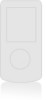 |
View all LG LGAX4270 manuals
Add to My Manuals
Save this manual to your list of manuals |
Page 131 highlights
Desplazamiento Use para desplazarse por el contenido si la página actual no cabe en una pantalla. El elemento actualmente seleccionado se indica mediante un cursor en la pantalla. Desplazamiento rápido Mantenga presionada para mover rápidamente el cursor hacia arriba y hacia abajo en la pantalla actual. Desplazamiento por página Oprima las Teclas laterales para subir o bajar una página cada vez. Página de inicio Para ir a la Página de inicio, mantenga presionada o . Ver el menú del navegador Mantenga y presionada para usar el menú del navegador. Teclas suaves Para ir a distintas pantallas o seleccionar funciones especiales, use las Teclas suaves. La función asociada con las Teclas suaves puede cambiar en cada página y depende de cada elemento resaltado. Mobile Web Tecla suave izquierda La Tecla suave izquierda se usa principalmente para primeras opciones o para seleccionar un elemento, pero su función puede cambiar según el contenido que se esté mostrando. Tecla suave derecha La Tecla suave derecha se usa principalmente para opciones secundarias o un menú de opciones secundarias. Introducción de texto, números o símbolos Cuando se le pida que introduzca texto, aparecerá el método de introducción de texto vigente encima de la Tecla suave derecha como Alfa, Símbolo, Número, Palabra o Inteligente. Para cambiar el modo de entrada, presione la Tecla suave derecha . Para crear un carácter en mayúscula, use . El método de texto actual aparece sobre la Tecla suave derecha como ALFA, WORD o INTELIGENTE y le permite cambiar la sensibilidad a las mayúsculas o minúsculas de entrada. AX4270 43















